iOS CALayer 学习(2)
Content Resizing and Positioning
layer的下面的属性决定着缓存中的内容如何拉伸,如何定位,如何剪切等等。
- contentsGravity
这个属性对应UIView的contentMode属性,描述了layer内容的位置和如何根据bounds来拉伸内容。例如,kCAGravityCenter 表示内容居中在bounds中,不拉伸;kCAGravityResize (默认的值)表示内容拉伸来适应bounds。
- contentsRect
一个CGRect类型的数据,用来说明即将显示的内容区域,默认是{{0,0},{1,1}},表示所有的内容都将显示。指定的显示部分会根据上面的contentsGravity属性来绘制。
你可以使用contentsRect来缩放内容,通过指定一个大于layer的bounds的contentRects来实现,如 {{-.5, -.5}, {1.5, 1.5}}。
- contentsCenter
也是一个CGRect类型,描述contentsRect指定的区域内的九宫格内容如何根据contentsGravity来拉伸。中间区域的内容向两个方向拉伸,其它八个区域中,四个角区域不拉伸,四个边缘的区域向一个方向拉伸。类似于我们前面见过的image的拉伸。
Layers that Draw Themselves, 懂得如何绘制自己的Layer
有几个内建的CALayer子类,提供了一些很有用的绘制方法:
- CATextLayer
CATextLayer有一个 string 属性,可以是NSString类型或者NSAttributedString类型。这个layer会绘制这个string值。默认的文本和前景颜色是白色。这个文本与内容是不同的,独立的,也就是只能绘制其中一个,所以一般你不应该给CATextLayer任意的图像内容。
- CAShapeLayer
CAShapeLayer有一个 path 属性,CGPath类型。它会填充或者描边这个路径,也可以两者都绘制,这取决于它的 fillColor 和 strokeColor值。默认fillColor是黑色,strokeColor没有设置。一个CAShapeLayer也可以有内容,那么这个形状就会被绘制在内容图像的顶部,但是没有其它属性允许你指定一个特定的绘制模式。
- CAGradientLayer
CAGradientLayer有一个简单的线性渐变覆盖在它的背景中,另外,它也很容易用来在你的界面中绘制渐变(如何你有更加特殊的需求,可以一直使用Core Graphics来绘制)。这个与我们前面用Core Graphics来绘制渐变的定义很类似,都是有一个位置的数组,一个与之对应的颜色值的数组(都是NSArray类型,不是c 类型的数组)还有一个起始点和结束点。为了裁切这个渐变的形状,你可以添加一个 mask 遮罩给这个CAGradientLayer(遮罩会在下面解析)。CAGradientLayer的内容不会被绘制。
这个颜色值数组要求CGColor类型,而不是UIColor类型,但是CGColorRef不是一个对象类型,而NSArray要求添加的都是对象类型,所以我们需要对每个颜色都进行类型转换。
Transforms
layer绘制的方式可以通过一个转换来改变。由于UIView也有转换,可能你觉得没什么,但是layer的转换比view的转换强大得多了,它可以完成view通过转换无法完成的很多东西。
当一个转换是二维的时候,你可以使用layer的 CGAffineTransform。这个转换是围绕 anchorPoint 描点来进行的。
现在让我们来绘制下面这个图案:
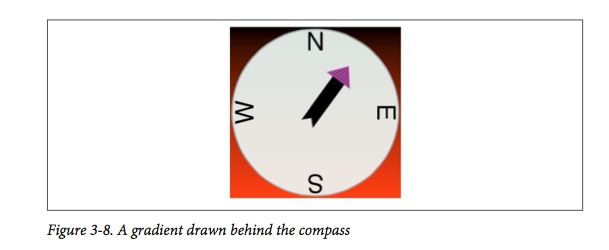
在代码中,self表示CompassLayer,它不绘制内容,只是仅仅配置它的子layer。四个方向点上的文字都是由CATextLayer绘制,然后使用转换来放置在各自的位置上。它们都是绘制在同一个坐标系上,只是它们有不同的旋转转换而已,虽然CATextLayer 只有40x40,很小,而且在圆边界附近,但是它们都是固定的,所以它们的旋转都是围绕圆心。为了生成这个箭头,我们设置箭头layer的委托为自己,然后调用setNeedsDisplay,这样会导致CompassLayer调用 drawLayer:inContext:。
// the gradient
CAGradientLayer* g = [CAGradientLayer new];
g.contentsScale = [UIScreen mainScreen].scale;
g.frame = self.bounds;
g.colors = @[(id)[UIColor blackColor].CGColor, (id)[UIColor redColor].CGColor];
g.locations = @[@0.0f, @1.0f];
[self addSublayer:g];
// the circle
CAShapeLayer* circle = [CAShapeLayer new];
circle.contentsScale = [UIScreen mainScreen].scale;
circle.lineWidth = 2.0;
circle.fillColor =
[UIColor colorWithRed:0.9 green:0.95 blue:0.93 alpha:0.9].CGColor;
circle.strokeColor = [UIColor grayColor].CGColor;
CGMutablePathRef p = CGPathCreateMutable();
CGPathAddEllipseInRect(p, nil, CGRectInset(self.bounds, 3, 3));
circle.path = p;
[self addSublayer:circle];
circle.bounds = self.bounds;
circle.position = CGPointMake(CGRectGetMidX(self.bounds), CGRectGetMidY(self.bounds));
// the four cardinal points
NSArray* pts = @[@"N", @"E", @"S", @"W"];
for (int i = 0; i < 4; i++) {
CATextLayer* t = [CATextLayer new];
t.contentsScale = [UIScreen mainScreen].scale;
t.string = pts[i];
t.bounds = CGRectMake(0,0,40,40);
t.position = CGPointMake(CGRectGetMidX(circle.bounds),
CGRectGetMidY(circle.bounds));
CGFloat vert = CGRectGetMidY(circle.bounds) / CGRectGetHeight(t.bounds);
t.anchorPoint = CGPointMake(0.5, vert);
t.alignmentMode = kCAAlignmentCenter;
t.foregroundColor = [UIColor blackColor].CGColor;
t.affineTransform = CGAffineTransformMakeRotation(i*M_PI/2.0);
[circle addSublayer:t];
}
// the arrow
CALayer* arrow = [CALayer new];
arrow.contentsScale = [UIScreen mainScreen].scale;
arrow.bounds = CGRectMake(0, 0, 40, 100);
arrow.position = CGPointMake(CGRectGetMidX(self.bounds), CGRectGetMidY(self.bounds));
arrow.anchorPoint = CGPointMake(0.5, 0.8);
arrow.delegate = self;
arrow.affineTransform = CGAffineTransformMakeRotation(M_PI/5.0);
[self addSublayer:arrow];
[arrow setNeedsDisplay];